字幕添加的三种方法
- 格式:pptx
- 大小:3.18 MB
- 文档页数:7
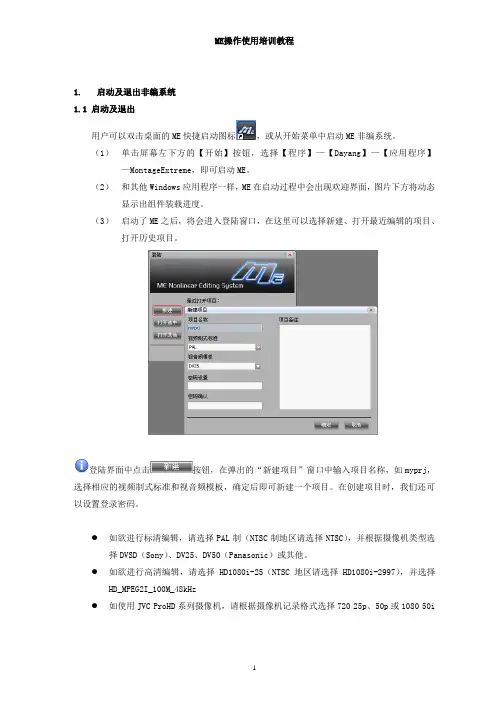
ME操作使用培训教程1.启动及退出非编系统1.1 启动及退出用户可以双击桌面的ME快捷启动图标,或从开始菜单中启动ME非编系统。
(1)单击屏幕左下方的【开始】按钮,选择【程序】—【Dayang】—【应用程序】—MontageExtreme,即可启动ME。
(2)和其他Windows应用程序一样,ME在启动过程中会出现欢迎界面,图片下方将动态显示出组件装载进度。
(3)启动了ME之后,将会进入登陆窗口,在这里可以选择新建、打开最近编辑的项目、打开历史项目。
登陆界面中点击按钮,在弹出的“新建项目”窗口中输入项目名称,如myprj,选择相应的视频制式标准和视音频模板,确定后即可新建一个项目。
在创建项目时,我们还可以设置登录密码。
●如欲进行标清编辑,请选择PAL制(NTSC制地区请选择NTSC),并根据摄像机类型选择DVSD(Sony)、DV25、DV50(Panasonic)或其他。
●如欲进行高清编辑,请选择HD1080i-25(NTSC地区请选择HD1080i-2997),并选择HD_MPEG2I_100M_48kHz●如使用JVC ProHD系列摄像机,请根据摄像机记录格式选择720 25p、50p或1080 50i(4)在继续弹出的“是否修改项目设置”对话框中,我们可以进一步设置项目参数,选择“否”可直接进入非编系统。
经过短暂的加载过程,即可进入ME的主编辑界面:当我们需要退出ME系统时,可以单击界面右上角“关闭”按钮,也可选择主菜单【文件】中的【退出】,在弹出的提示窗中确认退出。
1.2 项目参数设置ME是基于项目管理的编辑产品,启动系统时需要选择或新建项目,设置相应的视频制式标准和视音频模板。
初次启动项目时,系统会提示是否需要修改项目设置,选择“是”,则可进入项目参数设置窗口。
在进入项目后也可以通过主菜单【系统】-【系统参数设置】-【项目参数设置】进入项目参数设置窗口。
通常需要关注视频比例设置、高标清上下变换方式、采集和合成的参数。
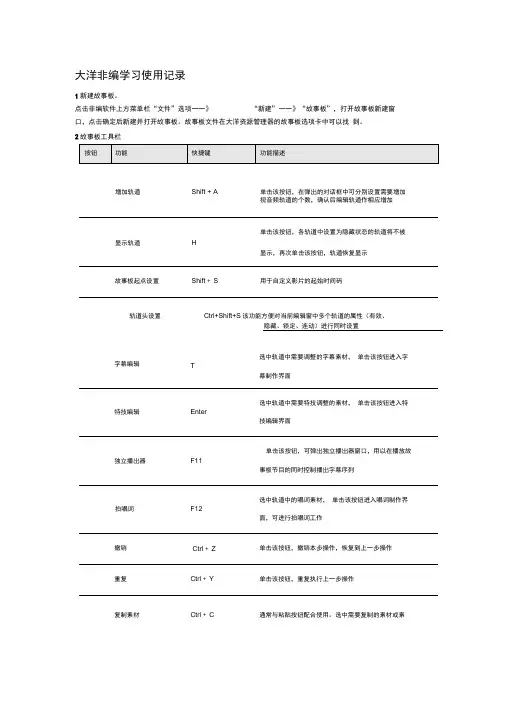
大洋非编学习使用记录1新建故事板。
点击非编软件上方菜单栏“文件”选项一一》“新建”一一》“故事板”,打开故事板新建窗口,点击确定后新建并打开故事板。
故事板文件在大洋资源管理器的故事板选项卡中可以找到。
2故事板工具栏轨道头设置Ctrl+Shift+S该功能方便对当前编辑窗中多个轨道的属性(有效、隐藏、锁定、连动)进行同时设置材块,单击该按钮,将时间线移到目标位置处,再单击粘贴按钮,素材或素材块被拷贝到目标位置处。
剪切素材通常与粘贴按钮配合使用。
与复制素材的操作完全相Ctrl + X同,只是复制的同时清除原位置处的素材或素材块。
粘贴素材配合复制素材或剪切素材,实现素材或素材块的拷贝Ctrl + V或迁移时间线到上一节点编辑轨上素材的入、岀点映射到时间标尺上即为一个PageUp 节点。
单击该按钮,时间线向左跳转到最近一个节点位置时间线到指定位置单击该按钮,在弹岀的对话框中通过绝对值或偏移值G的设置,将时间线快速跳转到指定位置时间线到下一节点PageDown 单击该按钮,时间线向右跳转到最近一个节点位置修改素材轨道入点和文件位置Shift+I确定时间线位置后,单击该按钮,所选素材的入点自动对齐时间线,岀点位置不变,该功能可实现素材的变速调整修改素材轨道岀点和文件位置Shift+O确定时间线位置后,单击该按钮,所选素材的岀点自动对齐时间线,入点位置不变,该功能可实现素材的变速调整修改素材轨道入点Ctrl+Shift +1 用于调整轨道上所选素材的入点。
将时间线置于所选素材的某一位置,单击该按钮,该素材的入点被更改为时间线位置用于调整轨道上所选素材的岀点。
将时间线置于所选修改素材轨道岀点Ctrl+Shift + 0 素材的某一位置,单击该按钮,该素材的岀点被更改为时间线位置删除素材Delete 将选中的素材或素材块删除,相关素材保持原位置不动单击该按钮,对选中的素材以时间线位置分割成二部切分F5 分;如果未选择素材,则以时间线位置对纵向所有轨道上的素材进行切分下移一轨Shift + PageDown单击该按钮,将选中的素材下移一轨到某轨Shift + G单击该按钮,将选中的素材移到指定轨道上移一轨Shift + PageUp单击该按钮,将选中的素材上移一轨单击该按钮,对选中的视音频独立素材进行编组,成素材建组F4组后的素材在编辑轨中将视为一个整体,进行移动、删除等操作单击该按钮,对选中的视音频成组素材进行解组,解素材解组F3组后视音频素材间无关联关系,可以单独对其进行移动、添加特技等操作同组素材,如果各素材长度不等,单击该按钮,将以素材组内左对齐Shift + F4各素材的起始位置进行对齐同组素材,如果各素材长度不等,单击该按钮,将以素材组内右对齐Shift + F3各素材的末尾位置进行对齐前和时间线靠齐Ctrl + Home单击该按钮,选中素材的头部和时间线对齐后和时间线靠齐Ctrl + End单击该按钮,选中素材的尾部和时间线对齐所有前移Ctrl+Shift+Home单击该按钮,选中素材入点位置后的所有素材移至时间线位置所有后移Ctrl+Shift+End单击该按钮,选中素材岀点位置前的所有素材移至时间线位置和前素材靠齐Ctrl + PageUp单击该按钮,选中素材的头部和前素材的尾部对齐和后素材靠齐Ctrl+PageDown单击该按钮,选中素材的尾部和后素材的头部对齐素材左移5帧Ctrl+Up单击该按钮,选中素材向左移动5帧素材左移1帧Ctrl+Left单击该按钮,选中素材向左移动1帧素材右移1帧Ctrl+Right单击该按钮,选中素材向右移动1帧素材右移5帧Ctrl+Down单击该按钮,选中素材向右移动5帧打标记点F8单击该按钮,在时间线所在位置设置一个标记点到上一标记点Shift+Left单击该按钮,时间线向左跳转到最近的标记点位置到下一标记点Shift+Right单击该按钮,时间线向右跳转到最近的标记点位置删除标记点Ctrl+F8单击该按钮,删除选中的标记点删除所有标记点Shift+Ctrl +F8单击该按钮,删除全部标记点到标记点Shift+F8单击该按钮,在弹出的对话框中选择需要跳转的标记点名称,从而使时间线跳转到指定标记点位置打入点到入点ICtrl单击该按钮,以时间线所在位置设置入点标记+I单击该按钮,时间线跳转到入点位置删除入点Alt+I单击该按钮,清除入点标记打出点O单击该按钮,以时间线所在位置设置出点标记到出点Ctrl+O单击该按钮,时间线跳转到出点位置删除出点Alt+O单击该按钮,清除出点标记不实时区间打入出R将时间线置于黄色不实时区域内,单击该按钮,系统点八、、R自动为此区域设置入出点选择素材之间打入Q选取素材或素材块,单击该按钮,系统自动为所选素出点S材或素材块设置入出点3 大洋故事板时码轨道初始状态下,系统提供了一层Bg 背景轨,三层视频轨VI、V2、V3, —层Tr转换轨和一层VFx总特技轨,以及四层音频轨A1、A2、A3、A4。
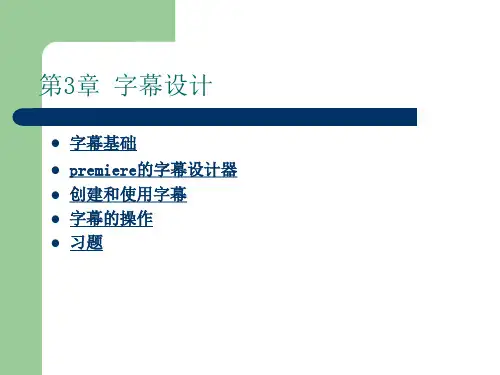
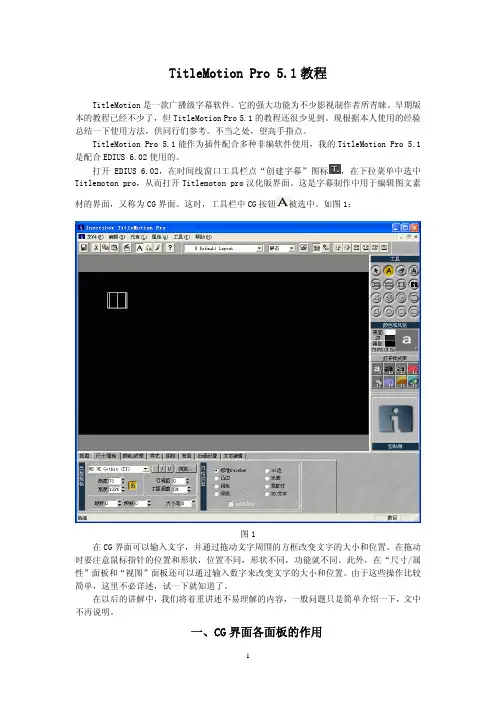
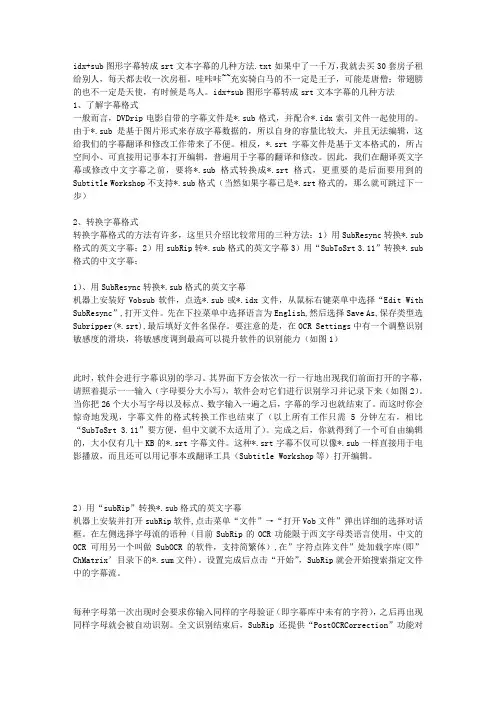
idx+sub图形字幕转成srt文本字幕的几种方法.txt如果中了一千万,我就去买30套房子租给别人,每天都去收一次房租。
哇咔咔~~充实骑白马的不一定是王子,可能是唐僧;带翅膀的也不一定是天使,有时候是鸟人。
idx+sub图形字幕转成srt文本字幕的几种方法1、了解字幕格式一般而言,DVDrip电影自带的字幕文件是*.sub格式,并配合*.idx索引文件一起使用的。
由于*.sub是基于图片形式来存放字幕数据的,所以自身的容量比较大,并且无法编辑,这给我们的字幕翻译和修改工作带来了不便。
相反,*.srt字幕文件是基于文本格式的,所占空间小、可直接用记事本打开编辑,普遍用于字幕的翻译和修改。
因此,我们在翻译英文字幕或修改中文字幕之前,要将*.sub格式转换成*.srt格式,更重要的是后面要用到的Subtitle Workshop不支持*.sub格式(当然如果字幕已是*.srt格式的,那么就可跳过下一步)2、转换字幕格式转换字幕格式的方法有许多,这里只介绍比较常用的三种方法:1)用SubResync转换*.sub 格式的英文字幕;2)用subRip转*.sub格式的英文字幕3)用“SubToSrt 3.11”转换*.sub 格式的中文字幕;1)、用SubResync转换*.sub格式的英文字幕机器上安装好Vobsub软件,点选*.sub或*.idx文件,从鼠标右键菜单中选择“Edit With SubResync”,打开文件。
先在下拉菜单中选择语言为English,然后选择Save As,保存类型选Subripper(*.srt),最后填好文件名保存。
要注意的是,在OCR Settings中有一个调整识别敏感度的滑块,将敏感度调到最高可以提升软件的识别能力(如图1)此时,软件会进行字幕识别的学习。
其界面下方会依次一行一行地出现我们前面打开的字幕,请照着提示一一输入(字母要分大小写),软件会对它们进行识别学习并记录下来(如图2)。

用记事本写s r t视频字幕文件Company number:【0089WT-8898YT-W8CCB-BUUT-202108】一、打开记事本,用半角输入每句字幕起始时间:时/分/秒/毫秒如下: 00:00:00,000 --> 00:00:00,000 (注意:一定要用半角输入,看好里面的冒号、逗号、横线、书名号及两根横线前和书名号后的空格不能出错) 二、把输好的第一句待编辑的字幕起始时间复制/粘贴若干到记事本里待编辑: 00:00:00,000-->00:00:00,000 三、把每句字幕编上号码,号码后面不要标点(注意:每句之间有两个回车,不能出错)如下:100:00:00,000 --> 00:00:00,000200:00:00,000 --> 00:00:00,000300:00:00,000 --> 00:00:00,000 .............................n00:00:00,000 --> 00:00:00,000四、依次在起始时间下面写入字幕文字如下:100:00:00,000 --> 00:00:00,000咱们冬泳真是棒!00:00:00,000 --> 00:00:00,000嘿!咱们冬泳真是棒!300:00:00,000 --> 00:00:00,000天天游泳锻炼忙.............................800:00:00,000 --> 00:00:00,000畅游在水中多呀么多坚强五、输入提前记下的每句字幕在播放中该现出的起始时间如下:100:00:12,000 --> 00:00:16,000咱们冬泳真是棒!200:00:16,000 --> 00:00:19,000嘿!咱们冬泳真是棒!300:00:19,000 --> 00:00:22,000天天游泳锻炼忙..............................00:00:29,000 --> 00:00:33,000畅游在水中多呀么多坚强六、最关键一步是保存:编辑好字幕后,点“另存为”,①把文件名(N):框内的“*.txt”改写成“字幕文件名.srt”(注意:在点的后面一定要写成srt);②把保存类型(I):点成“所有文件”;③编码(E):为“ANSI”;④上述三项都弄好后再点“保存”。
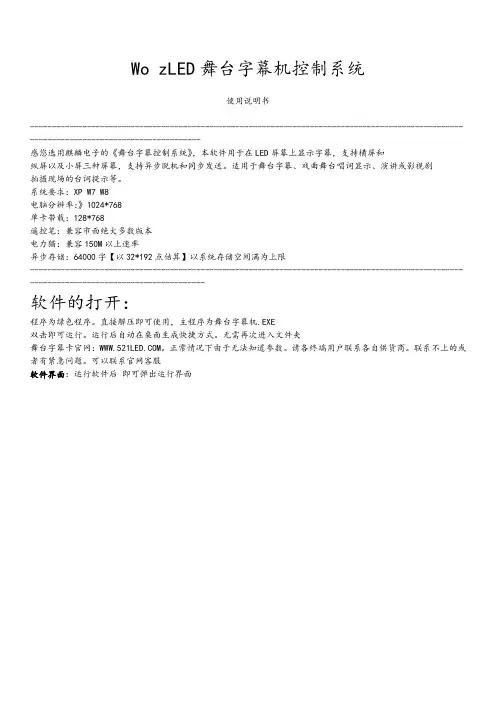
Wo zLED舞台字幕机控制系统使用说明书------------------------------------------------------------------------------------------------------------------------------------------感您选用麒麟电子的《舞台字幕控制系统》,本软件用于在LED屏幕上显示字幕,支持横屏和纵屏以及小屏三种屏幕,支持异步脱机和同步发送。
适用于舞台字幕、戏曲舞台唱词显示、演讲或影视剧拍摄现场的台词提示等。
系统要求:XP W7 W8电脑分辨率:》1024*768单卡带载:128*768遥控笔:兼容市面绝大多数版本电力猫:兼容150M以上速率异步存储:64000字【以32*192点估算】以系统存储空间满为上限-------------------------------------------------------------------------------------------------------------------------------------------软件的打开:程序为绿色程序。
直接解压即可使用,主程序为舞台字幕机.EXE双击即可运行。
运行后自动在桌面生成快捷方式。
无需再次进入文件夹舞台字幕卡官网:。
正常情况下由于无法知道参数。
请各终端用户联系各自供货商。
联系不上的或者有紧急问题。
可以联系官网客服软件界面:运行软件后即可弹出运行界面*********************************************************************************************** 请终端客户注意!如果在同步状态下。
请确认所有舞台屏已经连接到电脑直接点击回读【】即可使用无需做复杂设置,以免把参数打乱影响使用!通用操作说明A:导入剧本:字幕操作区如下图点【添加剧本】按钮,可以添加TXT文件或者MP3+同名LRC歌词,如果要添加同步MP3歌词请把和这个MP3同名的歌词LRC文件放到同一个文件夹里,否则无法导入。
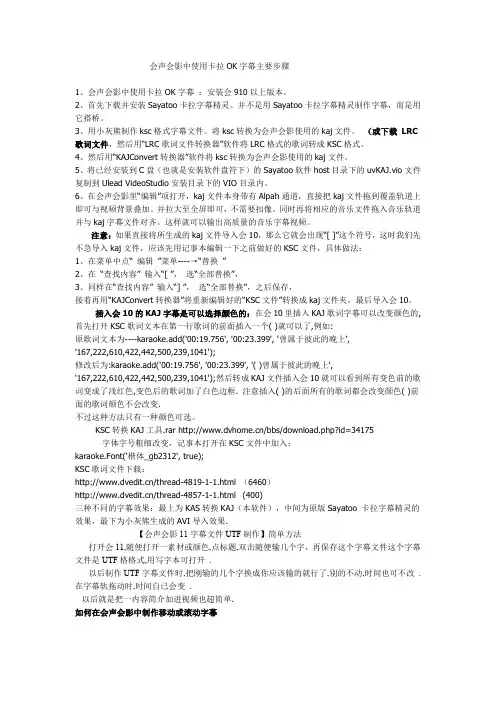
会声会影中使用卡拉OK字幕主要步骤1、会声会影中使用卡拉OK字幕:安装会910以上版本。
2、首先下载并安装Sayatoo卡拉字幕精灵。
并不是用Sayatoo卡拉字幕精灵制作字幕,而是用它搭桥。
3、用小灰熊制作ksc格式字幕文件。
将ksc转换为会声会影使用的kaj文件。
(或下载LRC 歌词文件,然后用“LRC歌词文件转换器”软件将LRC格式的歌词转成KSC格式。
4、然后用“KAJConvert转换器”软件将ksc转换为会声会影使用的kaj文件。
5、将已经安装到C盘(也就是安装软件盘符下)的Sayatoo软件host目录下的uvKAJ.vio文件复制到Ulead VideoStudio安装目录下的VIO目录内。
6、在会声会影里“编辑”项打开,kaj文件本身带有Alpah通道,直接把kaj文件拖到覆盖轨道上即可与视频背景叠加。
并拉大至全屏即可,不需要扣像。
同时再将相应的音乐文件拖入音乐轨道并与kaj字幕文件对齐。
这样就可以输出高质量的音乐字幕视频。
注意:如果直接将所生成的kaj文件导入会10,那么它就会出现“[ ]”这个符号,这时我们先不急导入kaj文件,应该先用记事本编辑一下之前做好的KSC文件,具体做法:1、在菜单中点“ 编辑”菜单----→“替换”2、在“查找内容” 输入“[ ”,选“全部替换”,3、同样在“查找内容” 输入“] ”,选“全部替换”,之后保存,接着再用“KAJConvert转换器”将重新编辑好的“KSC文件”转换成kaj文件夹,最后导入会10。
插入会10的KAJ字幕是可以选择颜色的:在会10里插入KAJ歌词字幕可以改变颜色的,首先打开KSC歌词文本在第一行歌词的前面插入一个( )就可以了,例如:原歌词文本为----karaoke.add('00:19.756', '00:23.399', '曾属于彼此的晚上','167,222,610,422,442,500,239,1041');修改后为:karaoke.add('00:19.756', '00:23.399', '( )曾属于彼此的晚上','167,222,610,422,442,500,239,1041');然后转成KAJ文件插入会10就可以看到所有变色前的歌词变成了浅红色,变色后的歌词加了白色边框. 注意插入( )的后面所有的歌词都会改变颜色( )前面的歌词颜色不会改变.不过这种方法只有一种颜色可选。
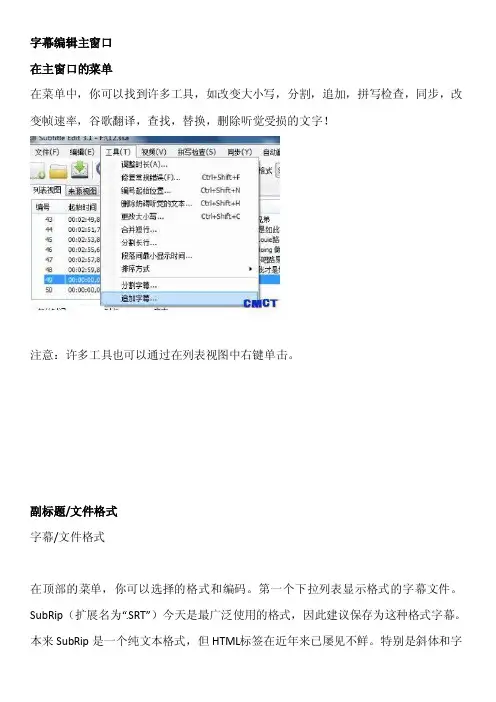
字幕编辑主窗口在主窗口的菜单在菜单中,你可以找到许多工具,如改变大小写,分割,追加,拼写检查,同步,改变帧速率,谷歌翻译,查找,替换,删除听觉受损的文字!注意:许多工具也可以通过在列表视图中右键单击。
副标题/文件格式字幕/文件格式在顶部的菜单,你可以选择的格式和编码。
第一个下拉列表显示格式的字幕文件。
SubRip(扩展名为“.SRT”)今天是最广泛使用的格式,因此建议保存为这种格式字幕。
本来SubR ip是一个纯文本格式,但HTML标签在近年来已屡见不鲜。
特别是斜体和字体标记被广泛使用。
文件编码是在大多数情况下自动检测。
ANSI是最常见的格式,但它需要你的系统有一个具体的区域性设置。
UTF - 8是推荐新的字幕,因为它可以处理非英文字母比ANS I (UTF - 8字幕将在所有计算机上工作,不管什么文化设置一台计算机),并能显示其他符号,如音乐节点。
使用UTF- 8唯一的缺点是,一些旧版本的程序不支持UFT - 8和WinX P有几个s emi-Unicod e字体(Lucida Sans Unicod e, Time New Roman, Courie r New). 如果你有另一种ANSI文件不同于目前ANS I语言(或你有一个无效的UTF / Unicod e文件),那么你可以使用菜单项:文件- >导入字幕选择与手动编码。
手动选择与预览编码导入字幕:副标题/文件格式字幕/文件格式在顶部的菜单,你可以选择的格式和编码。
第一个下拉列表显示格式的字幕文件。
SubRip(扩展名为“.SRT”)今天是最广泛使用的格式,因此建议保存为这种格式字幕。
本来SubR ip是一个纯文本格式,但HTML标签在近年来已屡见不鲜。
特别是斜体和字体标记被广泛使用。

傻丫头卡拉字幕精灵制做教程卡拉字幕精灵(Sayatoo)则是一款制作视频字幕的专业软件,它采用高效智能的字幕制作方法,可以快速而精确的制作出专业效果的视频字幕来,并且提供插件支持,可以将制作好的字幕直接导入到会声会影等视频编辑软件中使用,是制作视频字幕的极佳选择。
一、准备素材例如有一段视频的背景音乐是歌曲“菊花台”,你要在视频中添加“菊花台”的歌词字幕时,先要准备好歌词文本和背景音乐文件。
“菊花台”的歌词文本用TXT文档保存,文本格式为一行一句歌词。
“菊花台”的背景音乐文件则可以通过两种途径来获取,一种是准备一首单独的歌曲文件(支持WAV、WMA或MP3音乐文件),另一种则是直接从视频文件中提取背景音乐(支持AVI、WMV、ASF、MPG和MOV 视频文件),根据需要进行选择。
小提示:经测试,卡拉OK字幕精灵也可以从RMVB视频文件中提取背景音乐,但需要在系统中安装对应的解码插件,安装Realplayer 或暴风影音播放器即可安装该解码插件。
二、添加素材打开卡拉字幕精灵,依次点击“文件/导入歌词”选项打开准备好的歌词文件,歌词文本会立即显示在左侧“字幕”窗口中。
然后再点击“文件/导入音乐”选项打开准备好的音乐或视频文件,导入完成后,在下方的时间线窗口中会看到音乐波形,点击“播放”按钮即可播放音乐。
二、制作字幕第一步:在“时间线”窗口中将时间线定位到字幕的开始位置。
然后点击“录制歌词”按钮打开“歌词录制设置”对话框(如图2),在这里提供了两种歌词录制方式,一种是“逐字录制”方式,是以字为单位,需要对每行字幕中的每个字单独进行时间设定,适合制作卡拉OK字幕。
另一种是“逐行录制”方式,则是以行为单位,只须对每行字幕的开始结束时间进行设定即可,适合制作视频对白或是语速较快的字幕。
下面就以“逐字录制”方式为例,勾选中“逐字录制”选框,点击“开始录制”按钮即可。
第二步:软件会从时间线所在位置开始播放音乐,歌词文本会按照顺序自动显示到字幕预览框中,此时你只须跟着歌曲演唱,每唱到一个字就按一下键,即可自动记录下每个字的字幕显示时间。
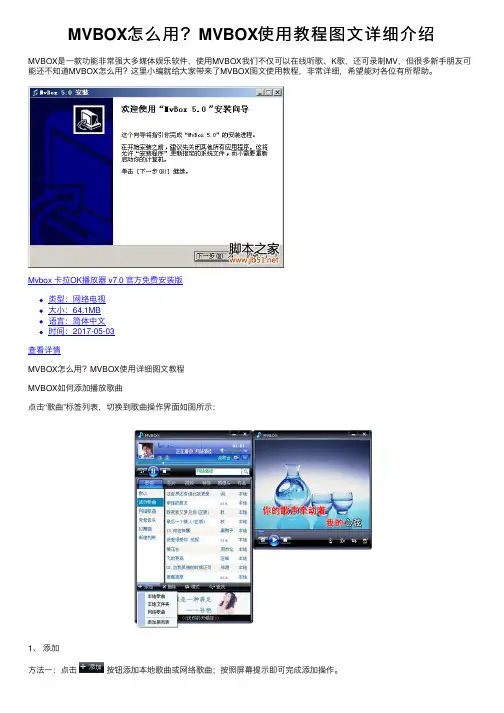
MVBOX怎么⽤?MVBOX使⽤教程图⽂详细介绍MVBOX是⼀款功能⾮常强⼤多媒体娱乐软件,使⽤MVBOX我们不仅可以在线听歌、K歌,还可录制MV,但很多新⼿朋友可能还不知道MVBOX怎么⽤?这⾥⼩编就给⼤家带来了MVBOX图⽂使⽤教程,⾮常详细,希望能对各位有所帮助。
Mvbox 卡拉OK播放器 v7.0 官⽅免费安装版类型:⽹络电视⼤⼩:64.1MB语⾔:简体中⽂时间:2017-05-03查看详情MVBOX怎么⽤?MVBOX使⽤详细图⽂教程MVBOX如何添加播放歌曲点击“歌曲”标签列表,切换到歌曲操作界⾯如图所⽰:1、添加⽅法⼀:点击按钮添加本地歌曲或⽹络歌曲;按照屏幕提⽰即可完成添加操作。
⽅法⼆:对于本地歌曲直接⽤⿏标左键拖动歌曲到相应⽬录也可完成添加歌曲操作。
⽅法三:在搜索框中输⼊歌名或歌⼿名即可搜索到需要的歌曲并⾃动添加到所选列表中。
⽅法四:点击按钮即可打开点歌台下载窗⼝,选择“在线点歌”,查找到想要的歌曲,双击歌名即可下载该歌曲到选好的列表窗⼝中。
(点歌台在线点歌频道给⽹友提供最新最全的流⾏歌曲和⽹络歌曲,并有左右声道选择和同步歌词显⽰,让您唱歌K出精彩。
)2、删除如果要去掉已添加的某歌曲,可以单击相应的歌曲后:⽅法⼀:点击按钮,即可删除所选歌曲或列表。
⽅法⼆:⿏标在要删除的歌曲名字上点击右键,在弹出的菜单中点击删除选项。
歌曲右键菜单图⽰:注意:如果要全部删除的话,可以直接点击清空列表;如下图所⽰:歌曲编辑播放模式系列菜单图⽰:(点击相应的按钮切换菜单)3、播放双击歌名或点击播放按钮即可播放所选歌曲;也可以选择右键菜单---播放。
(1) 点击按钮,可以选择歌曲播放的模式。
(单曲播放、单曲循环、顺序播放、列表播放、随机播放)(2) 点击按钮可以按歌曲名或歌⼿名查找列表中已经存在的歌曲。
(3) 点击按钮即可打开“⾳频播放控制菜单”,根据⾃⼰的需要可以选择左右声道和升降调等功能。
(4) 歌曲右键菜单可以选择上下移动歌曲位置、歌曲字幕开/关、和编辑歌名等等注意:⾳频播放⽀持常见的 *.WMA *.MP3 等格式。
字幕编辑主窗口在主窗口的菜单在菜单中,你可以找到许多工具,如改变大小写,分割,追加,拼写检查,同步,改变帧速率,谷歌翻译,查找,替换,删除听觉受损的文字!注意:许多工具也可以通过在列表视图中右键单击。
副标题/文件格式字幕/文件格式在顶部的菜单,你可以选择的格式和编码。
第一个下拉列表显示格式的字幕文件。
SubRip(扩展名为“.SRT”)今天是最广泛使用的格式,因此建议保存为这种格式字幕。
本来SubRip是一个纯文本格式,但HTML标签在近年来已屡见不鲜。
特别是斜体和字体标记被广泛使用。
文件编码是在大多数情况下自动检测。
ANSI是最常见的格式,但它需要你的系统有一个具体的区域性设置。
UTF - 8是推荐新的字幕,因为它可以处理非英文字母比ANSI (UTF - 8字幕将在所有计算机上工作,不管什么文化设置一台计算机),并能显示其他符号,如音乐节点。
使用UTF - 8唯一的缺点是,一些旧版本的程序不支持UFT - 8和WinXP有几个semi-Unicode字体(Lucida Sans Unicode, Time New Roman, Courier New).如果你有另一种ANSI文件不同于目前ANSI语言(或你有一个无效的UTF / Unicode文件),那么你可以使用菜单项:文件- >导入字幕选择与手动编码。
手动选择与预览编码导入字幕:副标题/文件格式字幕/文件格式在顶部的菜单,你可以选择的格式和编码。
第一个下拉列表显示格式的字幕文件。
SubRip(扩展名为“.SRT”)今天是最广泛使用的格式,因此建议保存为这种格式字幕。
本来SubRip是一个纯文本格式,但HTML标签在近年来已屡见不鲜。
特别是斜体和字体标记被广泛使用。
文件编码是在大多数情况下自动检测。
ANSI是最常见的格式,但它需要你的系统有一个具体的区域性设置。
UTF - 8是推荐新的字幕,因为它可以处理非英文字母比ANSI(UTF - 8字幕将在所有计算机上工作,不管什么文化设置一台计算机),并能显示其他符号,如音乐节点。
Premiere制作在线课程字幕作者:徐方来源:《电脑知识与技术》2020年第33期摘要:多媒体技术及网络技术的发展使得在线教学成为一种生活方式,字幕在在线课程建设中发挥着重要的作用。
对使用Premiere软件对网络教学视频添加标题字幕、全语音字幕、概要字幕等方法进行总结,阐述Premiere简单字幕、网易见外工作台、Photoshop批量添加字幕几种方法在在线课程字幕建设中的具体应用,帮助教师更好地进行在线课程建设。
关键词:字幕;在线课程;Premiere软件;批量中图分类号:G642 文献标识码:A文章编号:1009-3044(2020)33-0217-03开放科学(资源服务)标识码(OSID):多媒体技术和网络技术的发展丰富了教育资源的呈现方式和传播手段,在线学习已经成为一种生活方式,在线课程建设也成为一种热潮。
与课程实录式教学视频相比,用户观看教师融合式教学视频时对教师、字幕区域的注意更多,总体注意力更加集中,认知负荷更低,疲劳趋势更为缓慢。
[1]教师在从事在线教学时,为网络教学视频添加字幕已成为一项常规工作。
字幕是指以文字形式显示电视、电影、舞台作品中的对话等非影像内容,也泛指影视作品后期加工的文字。
在电影银幕或电视机荧光屏下方出现的解说文字以及种种文字,如影片的片名、演职员表、唱词、对白、说明词等都称为字幕。
[2]Premiere CC( 2018版以上)软件可以完成多种字幕的添加,熟练运用可以有效提高网络教学视频资源的作品质量和制作效率。
在线课程视频常见的字幕设计方式包括无字幕、全字幕和概要字幕三种形式。
[3]字幕类型按照功能分有许多种,如标题字幕、语音字幕、滚动字幕等[4]。
1 简单字幕制作制作在线课程网络教学视频中标题字幕,Premiere软件提供传统字幕制作方法和工具对话框的文字工具两种方法。
通过字幕菜单进行字幕的新建,选择菜单文件——新建——旧版标题,在弹出的字幕编辑面板中选择文字工具,输入文字,在面板右边的属性栏设置字幕的属性,这种现在被称为传统字幕制作方法。
Premiere基础:制作片头1.选择File--New--title命令,打开Title窗口。
2.右击Title窗口的标题栏,打开Title window options对话框,在Size的文本中分别输入320.240,将背景色设置为黑色,单击OK按钮。
二、制作字幕1.在Title窗口工具栏中选择T按钮,在工作区中输入“Premiere教程”。
2.在当前窗口右击,弹出快捷菜单,选择FONT,打开字体对话框,在字体列表中选黑体-粗体-大小为36 确定。
3.选中字幕中的“Premiere”,弹出快捷菜单,选择FONT,打开字体对话框,在字体列表中选择一个自己喜欢的字体,单击确定。
4.打开Premiere色样框,如图在文本框中分别输入73 ,字幕产生渐变效果。
5.右击,选justify--center(居中),存储为“字幕”。
三、使用背景和和字幕1.选择file--new project,新建节目。
2.导入准备好的字幕和背景素材。
3.将背景拖入Video1A轨道,将字幕拖动到Video2轨道中,并设置相同的长度。
四、设置辉光效果选择windoe--show video effect命令,打开video effec面板。
找到stylize,选Alpha Glow,并将它拖动到窗口中的字幕轨道上。
五、设置关键帧1.单击Video2的扩展标志将时间箭头拖动到00:00:02:00的位置,并设置关键帧。
2.打开Effect controls面板。
单击setup命令,弹出一个对话框,将glow,brightness 的滑块分别拖动到0的位置,设置startcolor的颜色为金黄色,end color的颜色为白色。
按OK(说明:glow可以控制辉光从内向外延伸的长度,brightness用于控制辉光的光亮度水平;start color用于确定中间的颜色,end color用于确定边沿的颜色)3.用同样的方法在00:00:05:00的位置设置关键帧。
DVD影片除部分特别注明外,一般都有中文字幕的,由于电脑播放和碟机播放的方式有所区别,所以导致你无法调用字幕,现在简单为你做一下讲解。
推荐播放软件为暴风影音,如果你电脑上没有安装的话,请先到暴风影音官方网站下载安装
万事具备,东风吹来:
第一种方式:
首先打开暴风影音,然后打开“我的电脑”进入DVD目录下,把文件夹《VIDEO_TS》拖放到暴风影音上播放;播放到正片内容时,在画面右键选择--DVD控制/导航--字幕--显示/中文,即可,图示如下
第二种方式:
首先打开暴风影音,点击画面上的“打开文件”图标,以打开碟片/DVD—片名的方式开始播放,当播放到正片内容时,在画面右键选择--DVD控制/导航--字幕--显示/中文,即可,图示如下
如果你的暴风影音是其他版本而没有第二种方式中的那个图标,还可以尝试第三种方式:首先打开暴风影音,点击画面上的“正在播放”右边的小三角图标,选择——打开文件夹——浏览到碟片
所在的路径下,点击文件夹《VIDEO_TS》开始播放;播放到正片内容时,在画面右键选择--DVD控制/导航--字幕--显示/中文,即可,图示如下
以上三种方式就是电脑播放碟片调用字幕的方法,其实一点即通,并不繁琐;所有的碟片都是这样的方式播放的,如果你觉得很难,请别认为我们的碟片有什么特别的、难用的地方,谢谢配合!。